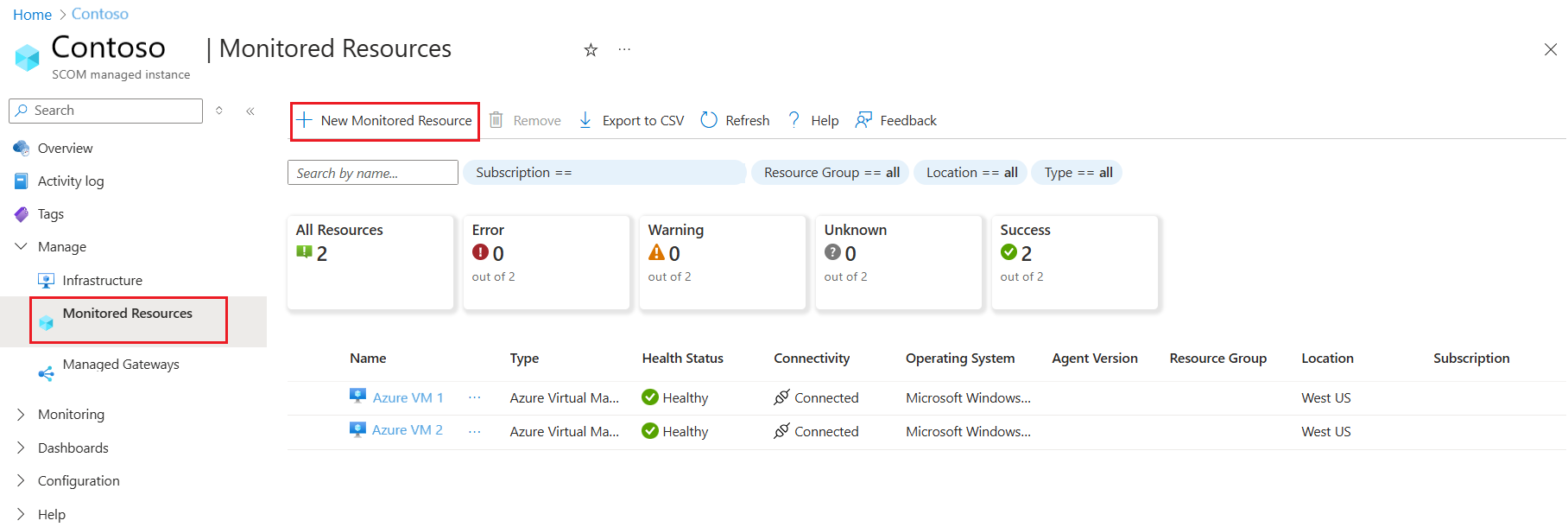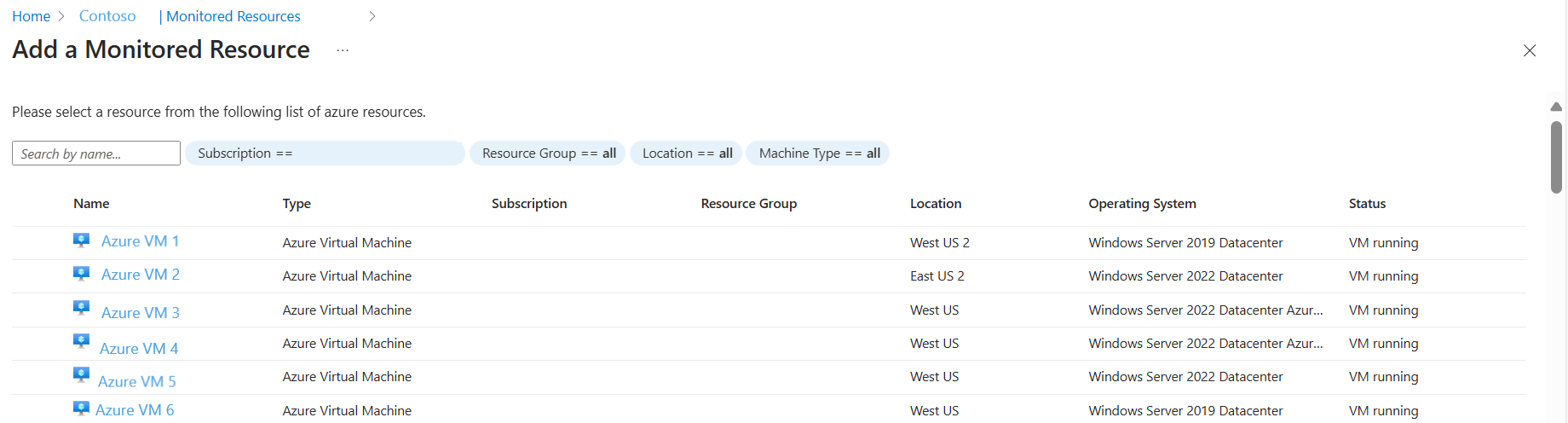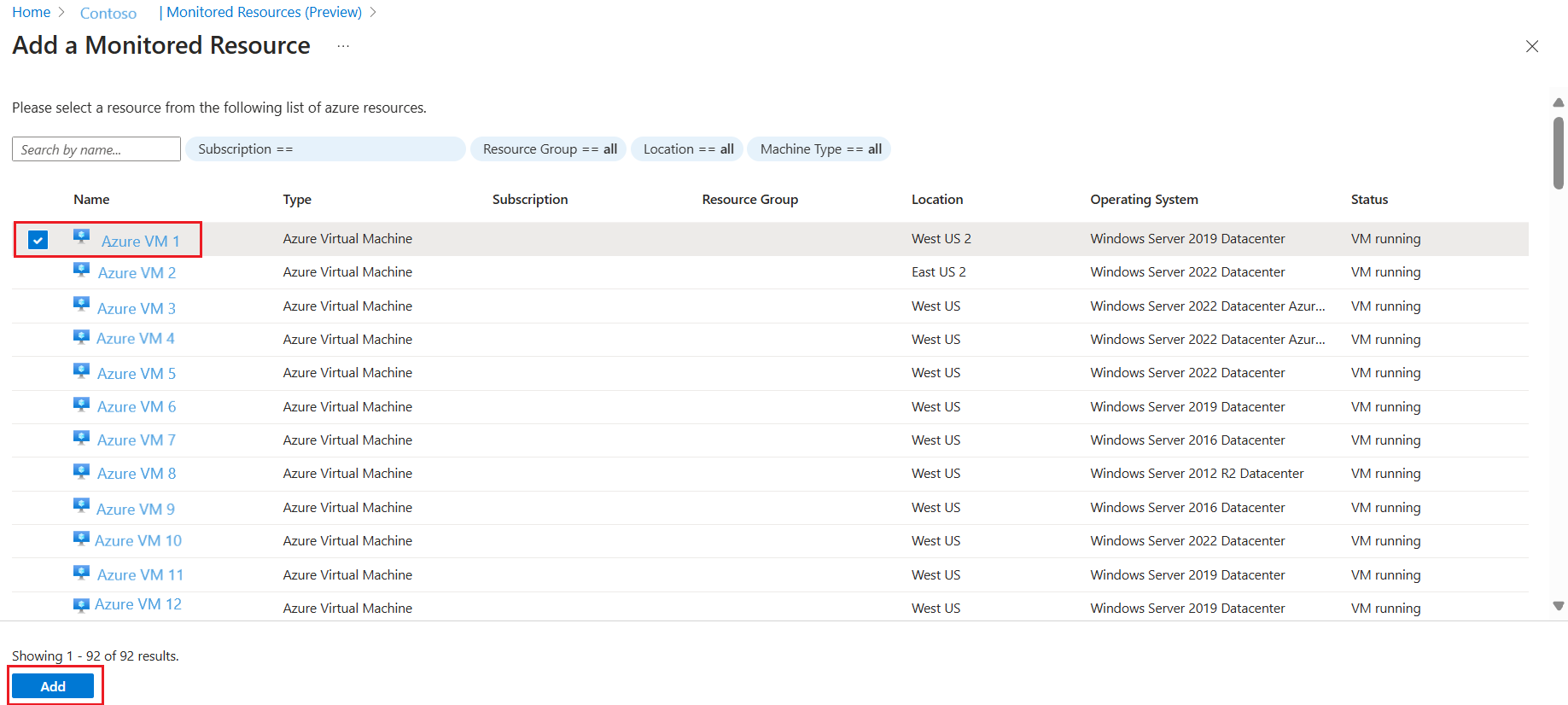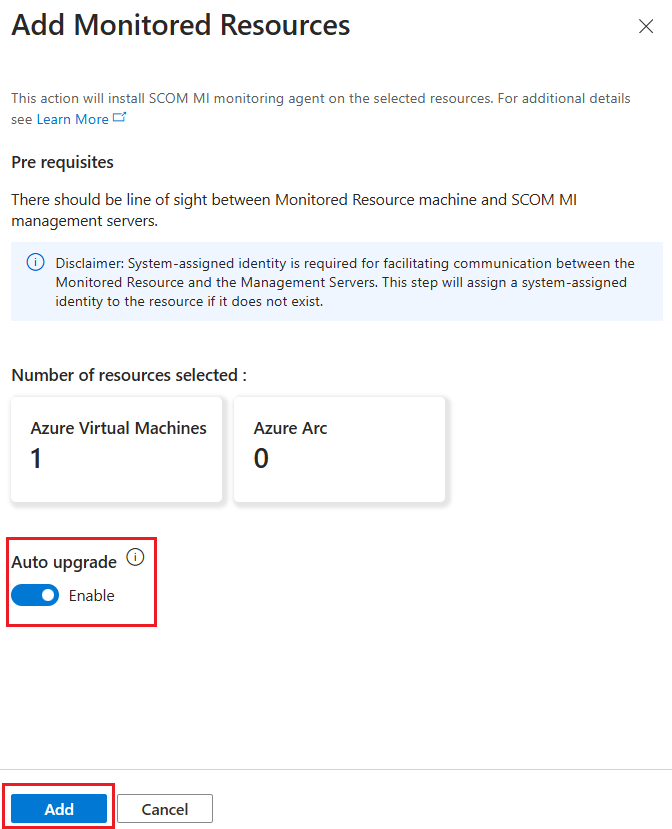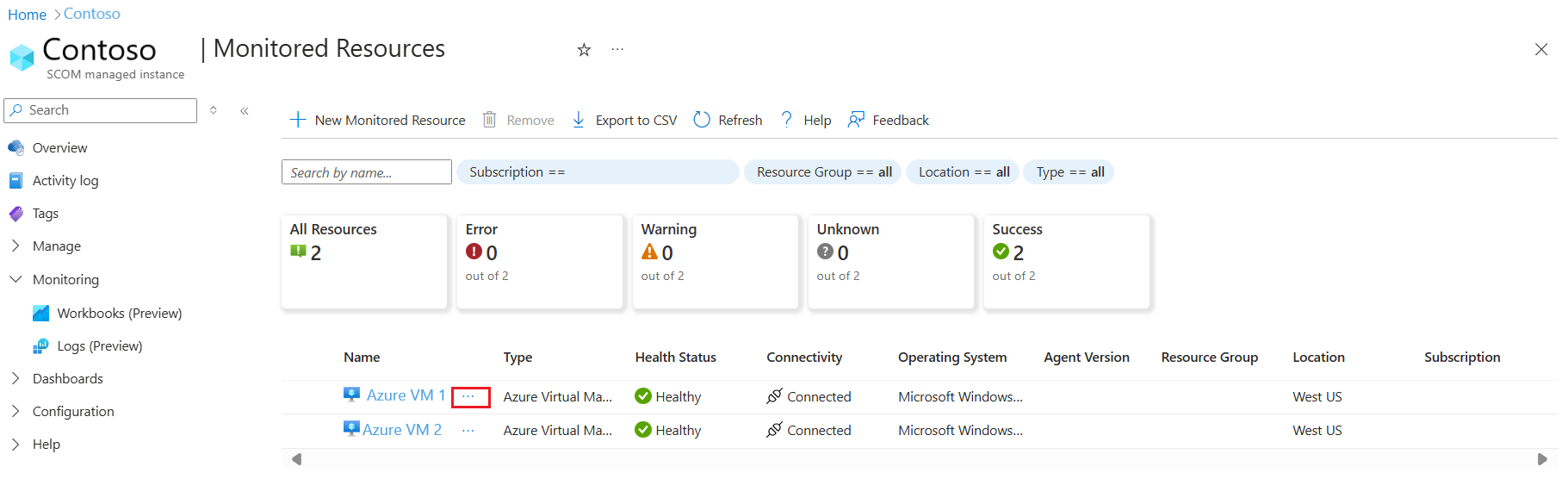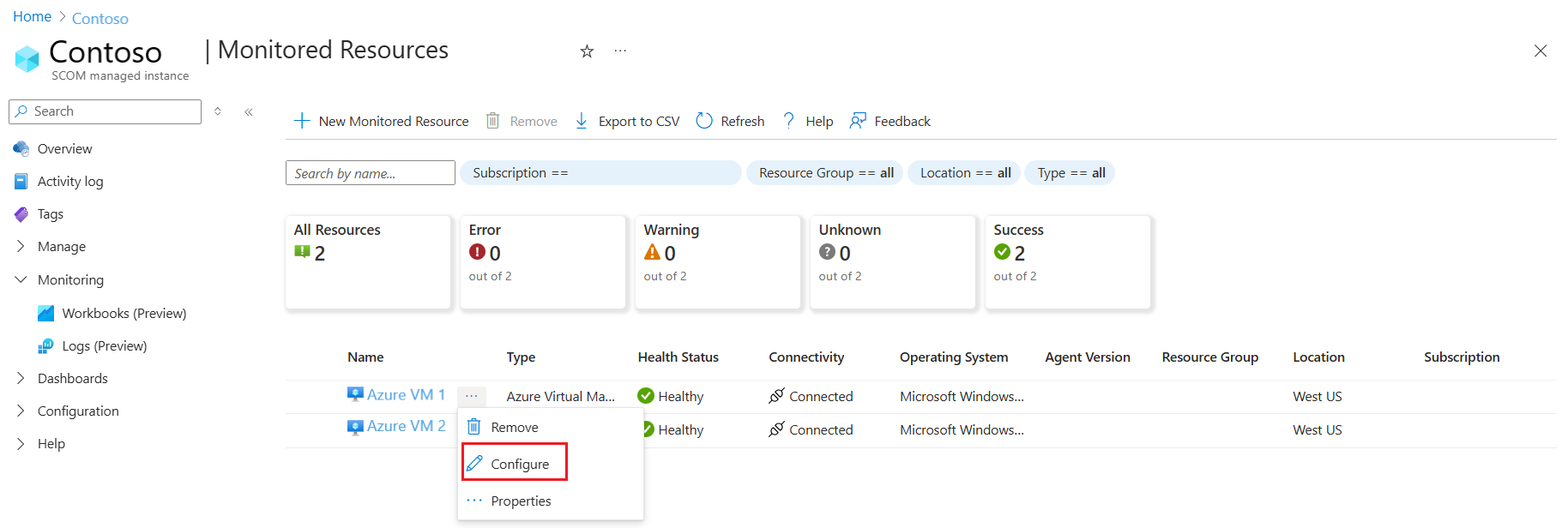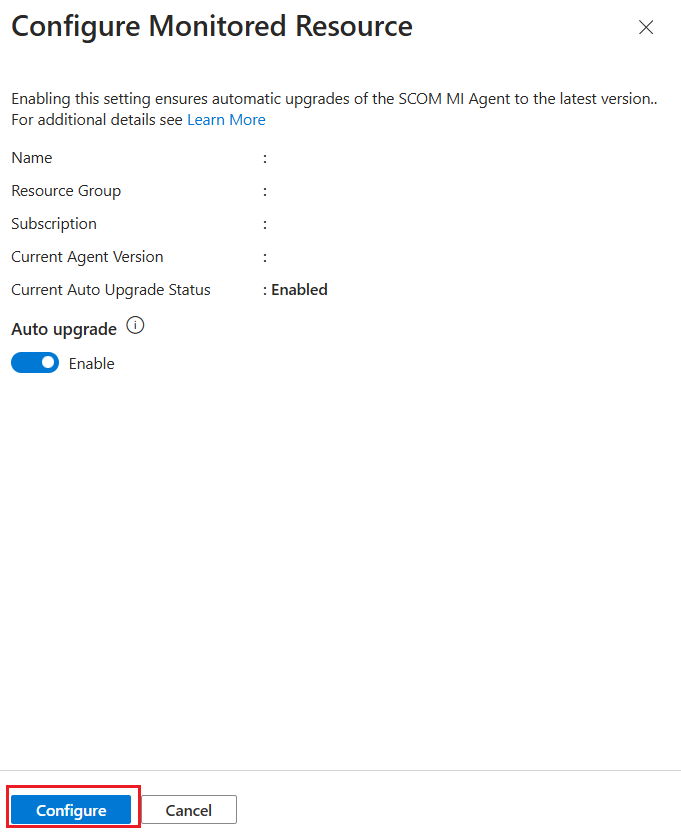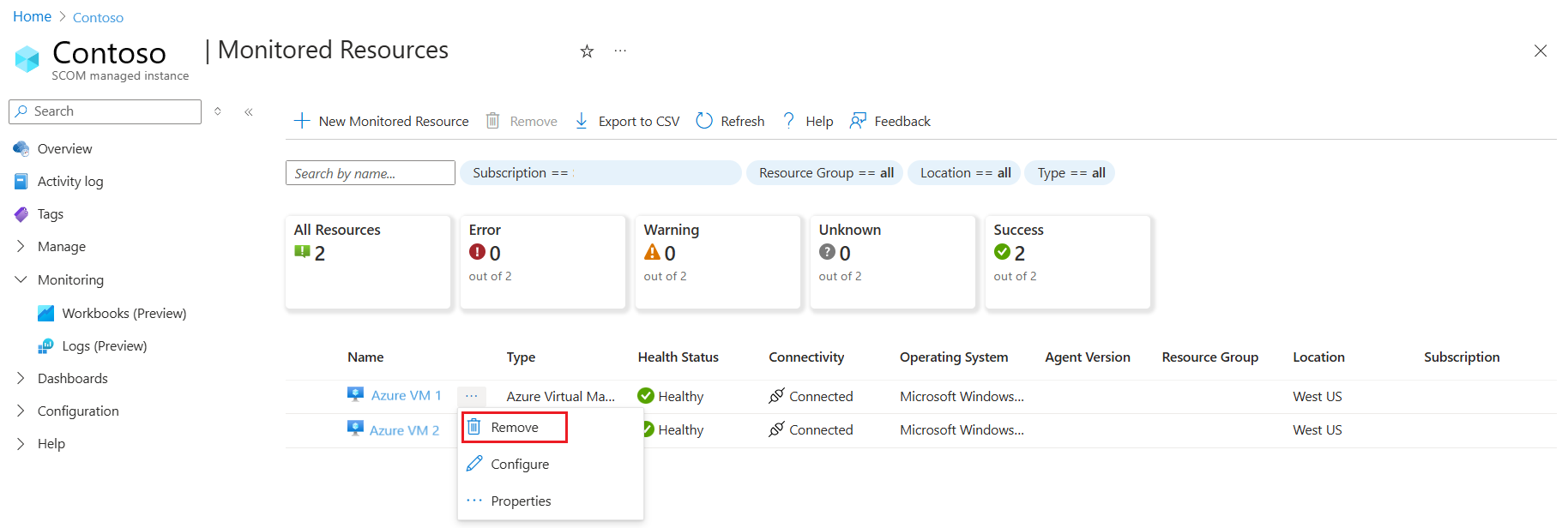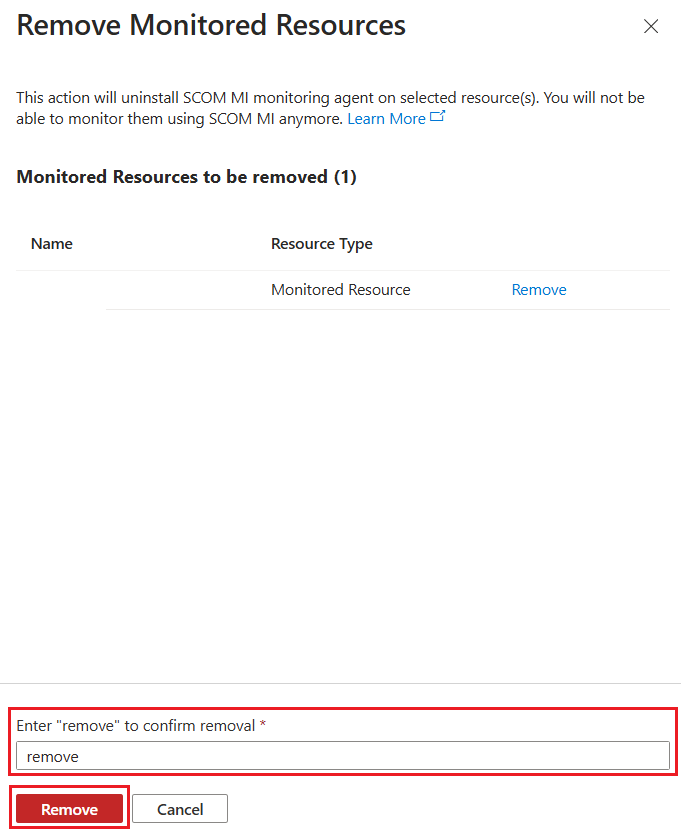Monitorar Máquinas Virtuais no Azure e fora do Azure com as extensões de Instância Gerenciada do SCOM no Azure Monitor
A Instância Gerenciada SCOM do Azure Monitor fornece uma alternativa baseada em nuvem para usuários do Operations Manager que fornecem continuidade de monitoramento para ambientes locais e de nuvem em todo o percurso de adoção da nuvem.
Agente de Instância Gerenciada do SCOM
Na Instância Gerenciada SCOM do Azure Monitor, um agente é um serviço instalado em um computador que procura dados de configuração e coleta proativamente informações para análise e relatório, mede o estado de integridade de objetos monitorados, como um banco de dados SQL ou disco lógico, e executa tarefas sob demanda por um operador ou em resposta a uma condição. Ele permite que a Instância Gerenciada de SCOM monitore os sistemas operacionais Windows e os componentes instalados neles, como um site ou um controlador de domínio do Active Directory.
Na Instância Gerenciada do SCOM do Azure Monitor, o agente de monitoramento é instalado e gerenciado pelas Extensões de Máquina Virtual do Azure, denominadas SCOMMI-Agent-Windows. Para obter mais informações sobre extensões de VM, confira Recursos e extensões de Máquinas Virtuais do Azure.
Versões do Windows com suporte para monitoramento
A seguir temos as versões do Windows com suporte que podem ser monitoradas usando a Instância Gerenciada do SCOM:
- Windows 2022
- Windows 2019
- Windows 2016
- Windows 2012 R2
- Windows 2012
Para obter mais informações, confira Requisitos do System Center Operations Manager.
Usar o canal Arc para dados de configuração e monitoramento do Agente
O Azure Arc pode desbloquear a conectividade e monitorar cargas de trabalho locais. A capacidade de gerenciamento baseada no Azure de agentes de monitoramento da Instância Gerenciada de SCOM ajuda você a reduzir o custo das operações e simplificar a configuração do agente. Veja a seguir os principais recursos de monitoramento da Instância Gerenciada de SCOM no canal Arc:
- Descubra e instale o agente da Instância Gerenciada do SCOM como uma extensão de VM para servidores conectados ao Arc.
- Monitore servidores conectados ao Arc e aplicativos hospedados reutilizando os pacotes de gerenciamento existentes do System Center Operations Manager.
- Monitore servidores e aplicativos conectados ao Arc que estejam em domínio/grupo de trabalho não confiável.
- Gerenciamento de agente da Instância Gerenciada de SCOM baseado no Azure (como patch, regras e monitores do pacote de gerenciamento por push) por meio da conectividade arc.
Pré-requisitos
A seguir temos os pré-requisitos necessários para monitorar Máquinas Virtuais:
- Linha de visão para o ponto de extremidade do Nexus.
Por exemplo,
Test-NetConnection -ComputerName westus.workloadnexus.azure.com -Port 443 - Linha de visão para o LB do SCOMMI. Por exemplo,
Test-NetConnection -ComputerName <LBDNS> -Port 5723 - Certifique-se de instalar .NET Framework 4.7.2 ou superior nos pontos de extremidade de monitoramento desejados.
Para solucionar problemas de conectividade, consulte Solucionar problemas com a Instância Gerenciada SCOM do Azure Monitor.
Instalar um agente para monitorar servidores habilitados para Azure e Arc
Observação
O agente não é compatível com multihoming com diversas Instâncias Gerenciadas do SCOM.
Para instalar o agente da Instância Gerenciada do SCOM, siga estas etapas:
Na página Visão geral da Instância Gerenciada SCOM desejada, em Gerenciar, selecione Recursos Monitorados.
Na página Recursos Monitorados, selecione Novo Recurso Monitorado.
A página Adicionar um recurso monitorado é aberta, listando todas as máquinas virtuais não monitoradas.
Selecione o recurso desejado e, em seguida, selecione Adicionar.
Na janela Adicionar Recursos Monitorados, habilite a Atualização automática, avalie as seleções e selecione Adicionar.
Gerenciar a configuração do agente instalada em servidores habilitados para Azure e Arc
Atualizar um agente
Observação
Atualizar um agente é um esforço envidado apenas uma vez para os recursos monitorados existentes. Outras atualizações serão aplicadas a esses recursos automaticamente. Para novos recursos, você pode escolher essa opção ao adicioná-los à Instância Gerenciada do SCOM.
Para atualizar a versão do agente, siga estas etapas:
Entre no portal do Azure. Procure e selecione Instância Gerenciada SCOM.
Na página Visão geral, em Gerenciar, selecione instâncias gerenciadas SCOM.
Na página Instâncias gerenciadas SCOM, selecione a Instância gerenciada SCOM desejada.
Na página Visão geral da Instância Gerenciada SCOM desejada, em Gerenciar, selecione Recursos Monitorados.
Na página Recursos Monitorados, selecione o botão Reticências (...), que está ao lado do recurso monitorado desejado, e selecioneConfigurar.
Na página Configurar Recurso Monitorado, habilite atualização automática e selecione Configurar.
Remover um agente
Para excluir a versão do agente, siga essas etapas:
Entre no portal do Azure. Procure e selecione Instância Gerenciada SCOM.
Na página Visão geral, em Gerenciar, selecione instâncias gerenciadas SCOM.
Na página Instâncias gerenciadas SCOM, selecione a Instância gerenciada SCOM desejada.
Na página Visão geral da Instância Gerenciada SCOM desejada, em Gerenciar, selecione Recursos Monitorados.
Na página Recursos Monitorados, selecione o botão de Reticências (...) ao lado do recurso monitorado desejado e selecione Excluir.
Na página Remover Recursos Monitorados, insira remover em Insira "remover" para confirmar "remoção" e, a seguir, selecione Remover.
Suas máquinas virtuais locais são multihoming
O multihoming permite que você monitore máquinas virtuais locais retendo a conexão existente com o Operations Manager (no local) e estabelecendo uma nova conexão com a Instância Gerenciada do SCOM. Quando uma máquina virtual monitorada pelo Operations Manager (local) faz multihoming com a Instância Gerenciada do SCOM, as extensões do Azure substituem o agente de monitoramento existente (Monagent.msi) pela versão mais recente do agente da Instância Gerenciada do SCOM. Durante essa operação, a conexão com o Operations Manager (no local) é mantida automaticamente para garantir a continuidade no processo de monitoramento.
Observação
- Para fazer multihoming, suas máquinas virtuais locais precisam ser habilitadas para Arc.
- O recurso Multihoming com o Operations Manager tem suporte apenas com o uso da autenticação Kerberos.
- O recurso Multihoming é limitado a apenas duas conexões, uma com a Instância Gerenciada do SCOM e a outra com o Operations Manager. Uma máquina virtual não pode fazer multihoming com vários Grupos de Gerenciamento do Operations Manager ou várias Instâncias Gerenciadas do SCOM.
Cenários com suporte a Multihoming
O recurso Multihoming tem suporte com as seguintes versões do Operations Manager que usam o agente baseado em extensão da Instância Gerenciada do SCOM:
| - | Operations Manager 2012 | Operations Manager 2016 | Operations Manager 2019 | Operations Manager 2022 |
|---|---|---|---|---|
| Com suporte | ✅ | ✅ | ✅ | ✅ |
Observação
Os agentes (Monagent) que são instalados pelo Operations Manager (no local) não têm suporte para fazer multihoming com a Instância Gerenciada do SCOM.